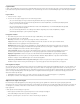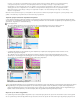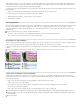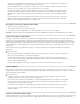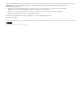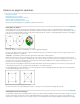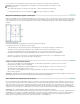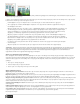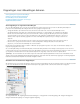Operation Manual
Koppelingen naar afbeeldingen beheren
Naar boven
Naar boven
Over koppelingen en ingesloten afbeeldingen
Overzicht van het deelvenster Koppelingen
Een afbeelding in het document insluiten
Koppelingen bijwerken, herstellen en vervangen
Originele illustraties bewerken
Over koppelingen en ingesloten afbeeldingen
Als u een afbeelding plaatst, ziet u een versie van het bestand met schermresolutie in de layout, zodat u de afbeelding kunt bekijken en
positioneren. Het daadwerkelijke afbeeldingsbestand kan echter gekoppeld of ingesloten zijn.
Gekoppelde illustraties zijn verbonden met het document maar staan daar niet in, zodat het bestand klein blijft. U kunt
gekoppelde illustraties met behulp van de transformatiegereedschappen en -effecten wijzigen. De onderdelen in de illustraties
kunnen echter niet afzonderlijk worden geselecteerd en bewerkt. U kunt de gekoppelde afbeelding meerdere malen gebruiken
zonder dat daardoor het document veel groter wordt. Ook kunt u alle koppelingen tegelijk bijwerken. Wanneer u exporteert of
afdrukt, wordt de originele afbeelding opgehaald en wordt de uiteindelijke uitvoer gebaseerd op de volledige resolutie van de
originelen.
Ingesloten illustraties worden met behoud van de resolutie in het document geplaatst, waardoor het document groter wordt. U
kunt de versies op elk gewenst moment beheren en het bestand bijwerken. Zolang de illustraties in het bestand staan
(ingesloten), is het document niet afhankelijk van externe bestanden.
Met het deelvenster Koppelingen kunt u vaststellen of illustraties zijn gekoppeld of ingesloten en de status van de illustraties wijzigen (van
ingesloten in gekoppeld en vice versa).
Als u een bitmapafbeelding van maximaal 48 kB plaatst, wordt de afbeelding automatisch met volledige resolutie (in plaats van de versie met
schermresolutie) in de layout van InDesign ingesloten. Deze afbeeldingen worden in het deelvenster Koppelingen weergegeven, zodat u de versies
op elk gewenst moment kunt beheren en het bestand kunt bijwerken. De koppeling is echter niet vereist voor optimale uitvoer.
Opmerking: als u een document naar een andere map of een ander station verplaatst (bijvoorbeeld om het aan een servicebureau over te
dragen), moet u ook de gekoppelde grafische bestanden verplaatsen, omdat deze niet in het document zijn opgeslagen. U kunt alle gekoppelde
bestanden automatisch laten kopiëren met de functies Preflight en Pakket.
Overzicht van het deelvenster Koppelingen
Alle bestanden die in een document zijn geplaatst, staan in het deelvenster Koppelingen. Dit zijn zowel lokale bestanden (op schijf) als bestanden
op een server. Bestanden die vanaf een website in Internet Explorer zijn geplakt, worden echter niet in dit deelvenster weergegeven.
Deelvenster Koppelingen
A. Categoriekolommen B. Koppelingsinformatie tonen/verbergen C. Pictogram Eén of meerdere gewijzigd D. Pictogram Gewijzigd E.
Pictogram Ontbrekende koppeling F. Pictogram Ingesloten koppeling